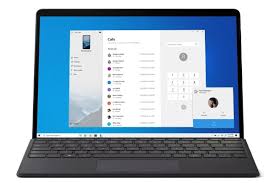آشنایی با روشهای اتصال لپ تاپ به پرینتر
اتصال لپ تاپ به پرینتر یکی از روشهای معمول برای چاپ و اشتراک مطالب است. پرینتر یکی از مهمترین اجزای جانبی لپ تاپ و کامپیوتر است که معمولاً از طریق وای فای یا کابل یو اس بی به لپ تاپ متصل شده و اطلاعات متنی و تصویری را چاپ میکند.
یکی از سؤالهای اساسی کاربران چگونگی بروز رسانی و نصب پرینتر در لپ تاپ است که در این مقاله به طور کامل بررسی و تحلیل خواهد شد. تا انتهای مطلب همراه ما باشید.
روش اتصال لپ تاپ به پرینتر شبکه
برای اتصال لپ تاپ به پرینتر روشهای گوناگونی وجود داشته که در این بخش اتصال بیسیم آن بیان خواهد شد.
قبل هر چیز پرینتر باید به شبکه متصل شود. برای اطلاع از نحوه اتصال به مقاله ” آموزش اتصال پرینتر به شبکه” مراجعه کنید. مرحله دوم اضافه کردن پرینتر به لپ تاپ است.
- برای این کار ابتدا پرینتر خود را روشن کرده و در کادر Windows Search عبارت printer را تایپ کنید.
- گزینهی Printers & Scanners را انتخاب کرده و در قسمت تنظیمات روی اضافه کردن پرینتر (Add a printer or scanner) کلیک کنید.
- در این مرحله لیستی ظاهرشده که در آن نام و مدل پرینتر خود را اضافه کنید.
- بعد انجام این مرحله و با کلیک روی Add device سیستم درایورهای پرینتر را نصب و شناسایی میکند تا آن زمان منتظر بمانید.
- برخی لپ تاپها برای نصب پرینتر یا هر وسیله جانبی دیگر نیاز به نصب نرم افزار داشته که کاربر میتواند نرم افزار مورد نظر را از وبسایت مایکروسافت دانلود و نصب نماید.
- بعد تکمیل تنظیمات پرینتر قادر است بدون اتصال کابل یو اس بی فایلهای متنی و تصویری را چاپ کند.
راهکار رفع عدم شناسایی پرینتر توسط لپ تاپ
اگر لپ تاپ به هر دلیل پرینتر را شناسایی نکرد ابتدا از اتصال صحیح پرینتر و لپ تاپ به شبکه مطمئن شده سپس به بخش Printers & Scanners رفته و مراحل زیر را گام به گام انجام دهید.
- مانند روش قبل Add a printer or scanner را انتخاب کرده و در صفحه ظاهر شده روی گزینهی The printer that I want isn’t listed کلیک کنید.
- در این بخش روشهای مختلف اتصال لپ تاپ به پرینتر مانند بلوتوث، وای فای یا شبکه نمایش یافته که باید پرینتر شبکه انتخاب شود.
- بعد انجام مراحل بالا لپ تاپ قادر به شناسایی پرینتر شبکه خواهد بود.
نحوه اتصال پرینتر در ویندوز 7 و 8
ابتدا وارد منوی استارت لپ تاپ شده و گزینهی Devices and Printers را انتخاب کنید سپس روی Add a printer کلیک کرده و نوع اتصال خود (بلوتوث، وای فای، شبکه یاکابل یو اس بی) را انتخاب کنید.
پرینتر مورد نظر را در لیست ظاهر شده شناسایی کرده و گزینهی Next را بزنید. در این مرحله ممکن است ویندوز لپ تاپ برای ادامه کار نیاز به نصب درایور داشته باشد به همین منظور گزینهی Install driver را فعال کرده تا درایور مورد نظر راه اندازی شود.